Jednou z oblastí záujmu smartfónov vždy bola oprava telefónu. Vo väčšine prípadov to znamená nechať telefón na autorizovanom mieste opravy, pretože budete musieť počkať, kým prídu diely alebo kým sa oprava dokončí. Aby sa však technik opravy skutočne uistil, že váš telefón je opravený a správne funguje, pravdepodobne bude musieť v určitom okamihu získať prístup k rozhraniu telefónu.
Ako by ste mohli očakávať, znamená to, že potrebujete prístupový kód alebo heslo svojho telefónu, no napriek tomu vo vás nezanechá skvelý pocit, ak budete musieť nechať svoj telefón v rukách niekoho iného. Z tohto dôvodu spoločnosť Samsung oznámila a začala zavádzať novú funkciu s názvom režim údržby.
Ako používať režim údržby na telefónoch Samsung
1. Otvor nastavenie aplikáciu na telefóne Samsung Galaxy.
2. Prejdite nadol a klepnite na Starostlivosť o batériu a zariadenie.
3. Pod Dodatočná starostlivosť sekcie, klepnite na Režim údržby.

4. Klepnite na ikonu Zálohujte si dáta tlačidlo.
5. Vyberte jednu z možností na zálohovanie údajov.

6. Po dokončení zálohovania klepnite na Zapnúť z hlavnej obrazovky režimu údržby.
7. Vyberte si, či chcete Reštartujte bez vytvorenia denníka alebo nie.
8. Klepnite na ikonu Reštart tlačidlo.
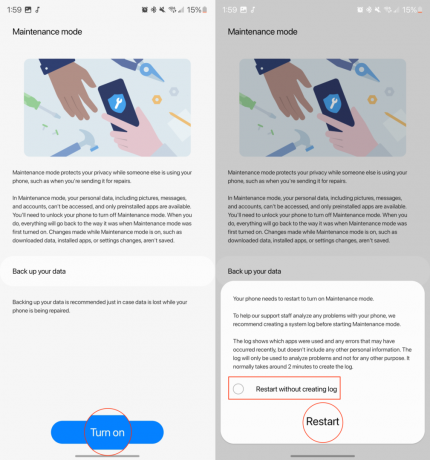
Po dokončení reštartovania bude telefón v režime údržby. V niektorých prípadoch iba uvidíte Zálohujte na externé úložisko pokiaľ ide o zálohovanie údajov. Ak sa vám to zobrazí, môžete pripojiť USB kľúč alebo telefón k počítaču a potom postupujte podľa pokynov na obrazovke. Toto sa robí s cieľom poskytnúť fyzickú zálohu údajov a informácií v telefóne v prípade, že sa niečo stane, keď je telefón v režime údržby.
Bez ohľadu na to, prečo ste povolili režim údržby, je ľahké prestať používať túto funkciu. Všetko, čo musíte urobiť, je odomknúť telefón, potiahnutím prstom nadol odkryť panel oznámení a potom klepnúť na Systém Android upozornenie na ukončenie režimu údržby. Potom postupujte podľa krokov na obrazovke, ktoré zahŕňajú zadanie kódu PIN, odtlačku prsta alebo hesla na overenie.
Po dokončení bude vaša telefón Samsung Galaxy sa reštartuje a dostanete sa späť do pôvodného profilu. Všetky aplikácie, ktoré boli nainštalované alebo nastavenia, ktoré boli zmenené v režime údržby, budú odstránené a zmenené späť. Navyše, vytvorený samostatný profil bude tiež úplne odstránený z vášho telefónu.
Udržujte svoj telefón v bezpečí

Aj keď názov „Režim údržby“ môže naznačovať niečo podobné ako vypnutie klávesnice na čistenie notebooku, pravdou je, že ide o skvelú funkciu pre majiteľov najlepšie telefóny Samsung. Ak je táto možnosť povolená, zaistí sa, že všetky vaše osobné údaje zostanú v bezpečí a zároveň budete môcť nechať telefón opraviť treťou stranou.
Bez ohľadu na dôvod, prečo možno budete musieť povoliť režim údržby, stále dôrazne odporúčame udržiavať telefón zálohovaný. Aj keď sa nespoliehate na Disk Google a Fotky Google, existuje množstvo riešení zálohovania cloudového úložiska. Je len pekné, že používanie služieb Google je také jednoduché.

Samsung Galaxy S23
Najlepšia kompaktná vlajková loď
Okolo Galaxy S23 Ultra a jeho 200-megapixelového fotoaparátu je veľký humbuk, no možno nebudete chcieť telefón, ktorý má veľkosť prakticky tabletu. Našťastie sa Galaxy S23 a jeho 6,1-palcový displej ľahko ovládajú jednou rukou a ponúkajú takmer rovnaký softvérový zážitok.
